iPhone 验证更新卡住的有效修复
 更新于 欧丽莎 / 17 年 2023 月 09 日 15:XNUMX
更新于 欧丽莎 / 17 年 2023 月 09 日 15:XNUMX你好! 我尝试过了 更新我的 iPhone 更新到最新的 iOS 版本以修复错误并加强设备的安全性。 然而,该过程开始已经过去了几个小时,但我的 iPhone 仍处于“验证更新”屏幕上。 起初,我认为这应该需要时间,但现在,我认为有问题。 我应该如何解决我的 iPhone 13 卡在验证更新上的问题?
在 iPhone 上更新 iOS 时,可能会突然出现各种问题。 其中之一是设备卡在验证更新屏幕中。 如果您在 iPhone 上遇到此情况,请不要担心。 许多用户也至少遇到过一次这个问题,所以已经有行之有效的方法来解决这个问题,这是个好消息! 您无需浪费时间浏览网络来查找它们,因为本文已经收集了针对 iPhone 卡在验证更新屏幕中的专业修复方法。 我们还确保包含最安全的方法,所以请检查一下。
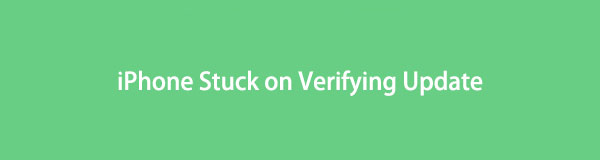
第 1 部分:如何正确更新 iPhone 上的 iOS
在解决主要问题之前,我们首先讨论一下更新 iPhone 操作系统的正确流程。 由于您在更新时执行的过程不正确,您的设备可能卡在验证更新屏幕上。 因此,请了解修复问题后更新 iOS 的正确步骤。
遵循以下可管理的步骤,正确更新 iPhone 上的最新 iOS:
首先,确保您的 iPhone 有足够的电池并连接到稳定的互联网。 接下来,继续 个人设置 并击中 其他咨询 选项列表中的选项卡。
敲打 在下一个屏幕上,当您看到可用的软件更新时,点击 安装软件 选项卡并使用您的密码来安装和更新 iOS。
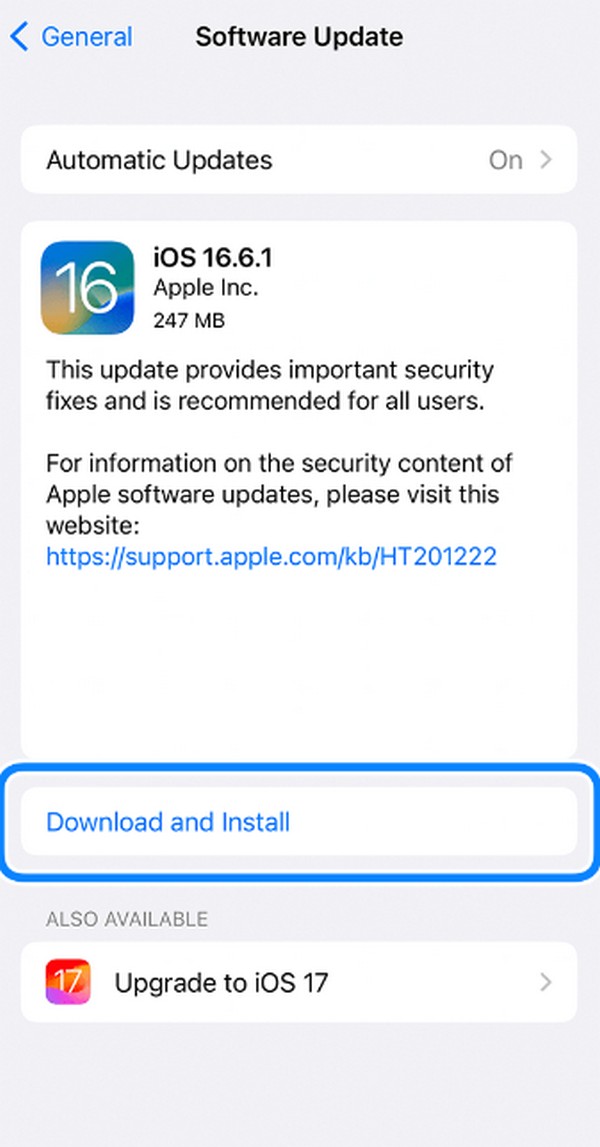
FoneLab使您可以将iPhone / iPad / iPod从DFU模式,恢复模式,Apple徽标,耳机模式等修复到正常状态而不会丢失数据。
- 修复禁用的iOS系统问题。
- 从禁用的iOS设备中提取数据,而不会丢失数据。
- 它是安全且易于使用的。
第 2 部分:如何修复 iPhone 卡在验证更新上的问题
在尝试了不同的平台后,我们总结了以下最有效、最安全的修复技术,用于修复 iPhone 卡在验证更新屏幕上的问题。 每种方法中都已给出您需要了解的所有内容,因此您所要做的就是选择您喜欢的选项并正确执行说明以实现成功的修复过程。
选项 1. 重启 iPhone
每当设备遇到问题时,最简单的方法就是重新启动。 它是几乎所有设备(例如 iPhone)上的通用解决方案。 通常会刷新设备上的所有活动进程,包括卡住的更新。
镜像下面的简单说明来修复您的 iPhone 无法验证更新 iOS 的问题 重启iPhone:
没有主页按钮的 iPhone:将拇指向下按 上卷 键,然后 较低的音量 随后键。 然后,按住侧键直到 iPhone 重新启动。
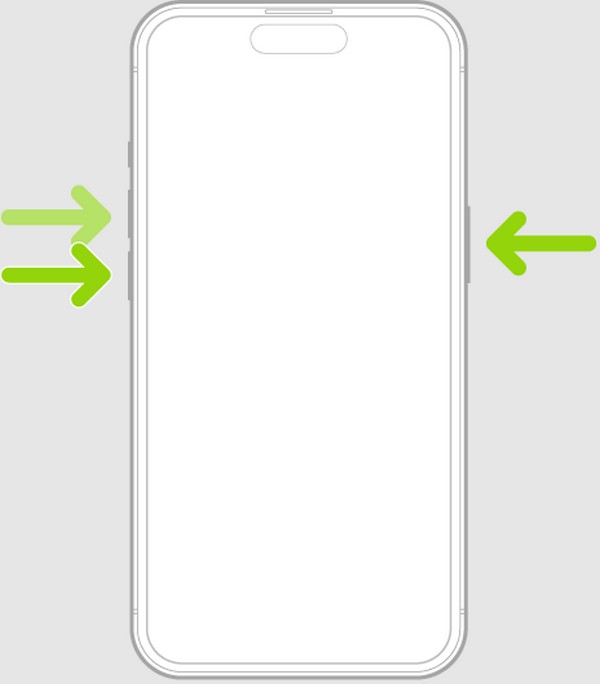
带有“主页”按钮的 iPhone:同时按住 功率 和 主页 一次按键,然后在 iPhone 重新启动且屏幕上出现 Apple 标志后松开按键。
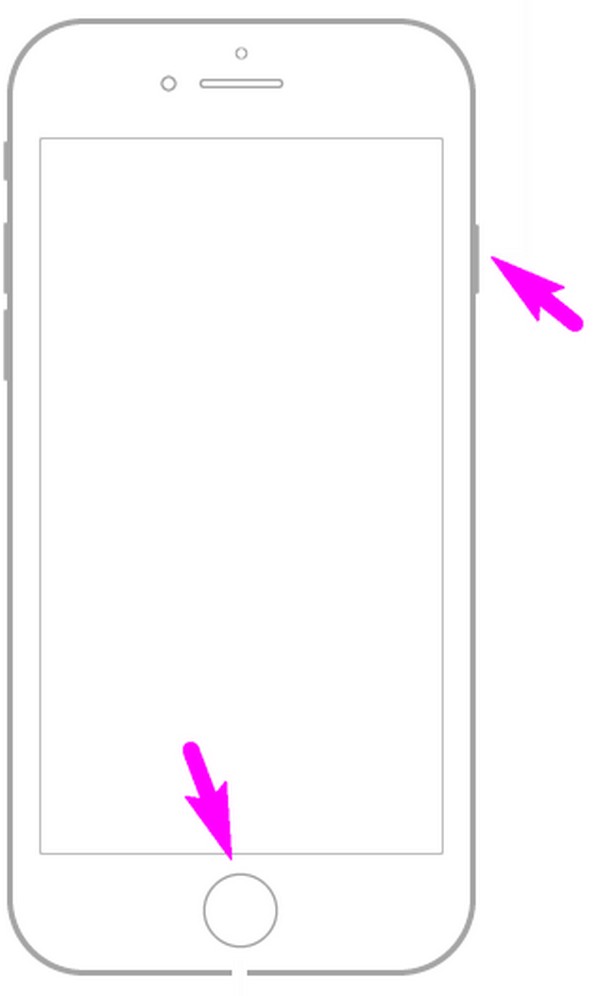
然后按照第 1 部分中的步骤继续 更新你的 iPhone.
FoneLab使您可以将iPhone / iPad / iPod从DFU模式,恢复模式,Apple徽标,耳机模式等修复到正常状态而不会丢失数据。
- 修复禁用的iOS系统问题。
- 从禁用的iOS设备中提取数据,而不会丢失数据。
- 它是安全且易于使用的。
选项 2. 使用 iTunes/Finder 更新 iPhone
如果简单的重新启动无法解决问题,您可能需要使用 iTunes 或 Finder 更新 iPhone,具体取决于您的电脑。 iPhone 可能存在潜在问题,因此您在更新时遇到问题。 因此,请使用 iTunes 或 Finder 来更新您的软件。 也许您的 iPhone 在正确更新后就会恢复稳定。 但这一次,请确保执行正确的方法,以避免更多并发症。
请记住以下安全说明,通过在 iTunes 或 Finder 上更新来修复 iPhone 验证更新:
使用 USB 数据线通过 iTunes 或 Finder 将 iPhone 连接到电脑。 之后,按音量增大键将设备启动到恢复模式,然后按 Down 键,然后按住电源键直至出现恢复模式屏幕。
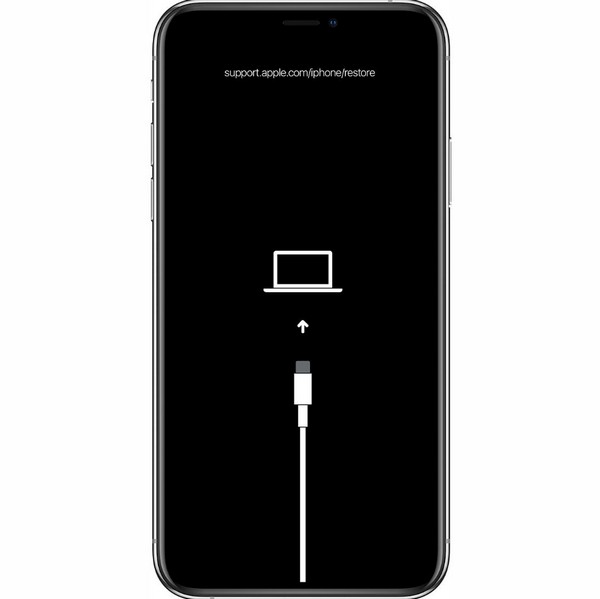
进入恢复模式后,打开 iTunes 或 Finder,它会自动显示带有以下内容的对话框: 更新和恢复 选项。 选择 更新,然后在提示您在 iPhone 上获取最新软件更新时确认您的选择。
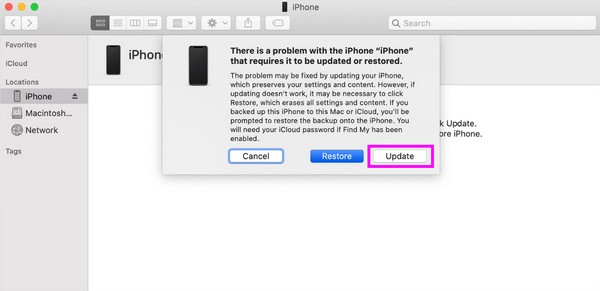
选项3.使用FoneLab iOS系统恢复
对于卡在验证更新屏幕中的 iPhone 的另一个修复选项是 FoneLab iOS系统恢复 程序。 它是一款广受欢迎的工具,可以出色地修复 iOS 上的多个异常情况,包括 iPhone 卡在验证更新屏幕、加载黑屏、无法更新、等待激活等等。 此外,该程序允许您更新或 降级你的 iPhone iOS 很容易,这对 iOS 用户来说是一个很有帮助的功能。 它可以安装在 Mac 和 Windows 上; 因此,您不会遇到兼容性问题。
FoneLab使您可以将iPhone / iPad / iPod从DFU模式,恢复模式,Apple徽标,耳机模式等修复到正常状态而不会丢失数据。
- 修复禁用的iOS系统问题。
- 从禁用的iOS设备中提取数据,而不会丢失数据。
- 它是安全且易于使用的。
使用下面的无痛操作作为修复 iPhone 验证更新卡住的模式 FoneLab iOS系统恢复:
使用其程序文件安装 FoneLab iOS System Recovery。 您可以通过访问其官方页面并按 免费下载。 保存后,让程序下载必要的组件,然后再在计算机上启动该工具。
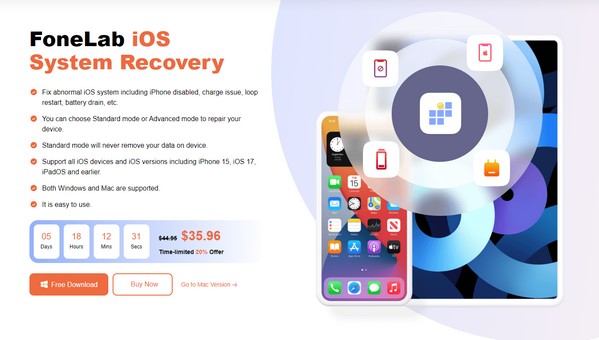
点击 iOS系统恢复 初始界面右上角的方框,点击 Start 开始。 在下面的界面中,阅读修复模式并根据您的喜好进行选择。 另外,请确保您的 iPhone 通过闪电电缆连接到计算机才能继续。
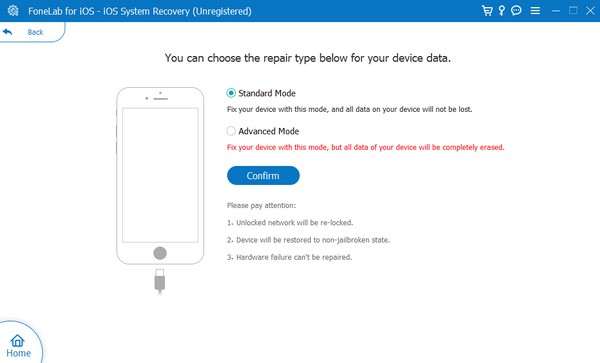
最后,从下一个界面的选项卡中选择您的 iPhone 版本,然后使用屏幕上提供的说明。 这样,就会下载固件包来解决您设备的更新问题。
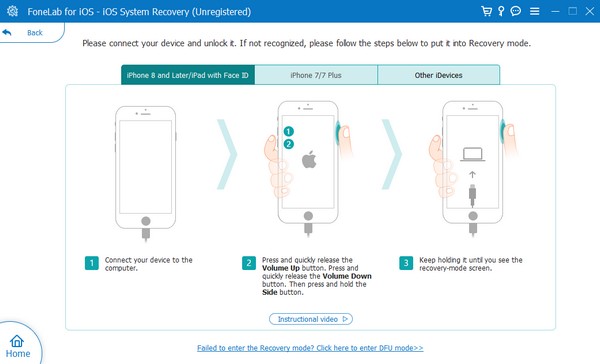
选项 4. 重置 iPhone
如果经过上述所有方法后问题仍然没有解决,则可能是时候重置您的 iPhone 了。 执行重置会将您的设备恢复为默认设置,一旦该过程成功,它看起来就像一个新设备。 但此过程的巨大缺点是您的所有 iPhone 内容都将被删除。 因此,强烈建议在继续使用此技术之前备份重要文件。 但如果你还没有尝试过 FoneLab iOS系统恢复 如上所述,请考虑先尝试一下以防止丢失文件。
FoneLab使您可以将iPhone / iPad / iPod从DFU模式,恢复模式,Apple徽标,耳机模式等修复到正常状态而不会丢失数据。
- 修复禁用的iOS系统问题。
- 从禁用的iOS设备中提取数据,而不会丢失数据。
- 它是安全且易于使用的。
请遵循以下简单步骤来修复 iPhone 在验证更新时卡住的问题: 重置 iPhone:
导航至 iPhone 个人设置 应用程序点击 其他咨询 并访问 转移或重置 iPhone 下一个屏幕最下部分的选项。
当显示重置选项时,点击 抹掉所有内容和设置。 然后,继续进行重置确认并按照所需的提示进行重置。
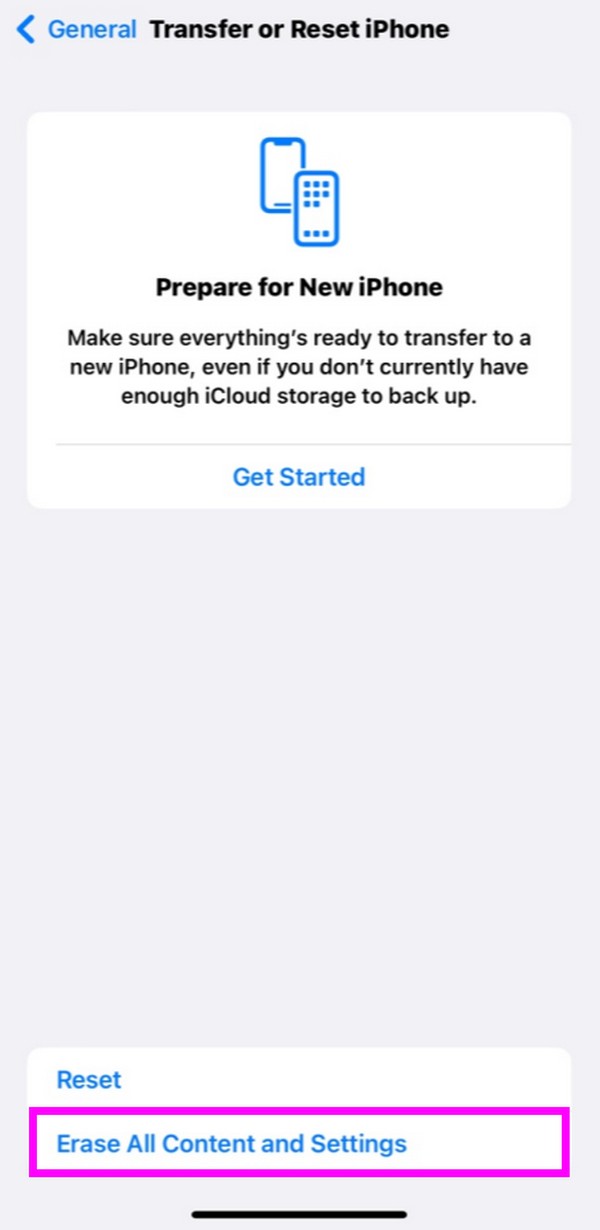
之后,您可以尝试再次更新您的 iPhone。
FoneLab使您可以将iPhone / iPad / iPod从DFU模式,恢复模式,Apple徽标,耳机模式等修复到正常状态而不会丢失数据。
- 修复禁用的iOS系统问题。
- 从禁用的iOS设备中提取数据,而不会丢失数据。
- 它是安全且易于使用的。
第 3 部分:有关 iPhone 在验证更新时卡住的常见问题解答
1. iPhone提示无法验证更新,如何修复?
无论您的 iPhone 是卡在验证更新屏幕还是继续显示无法验证,本文列出的方法都会对您有所帮助,因此请检查它们来修复您的设备。
2. iOS 16验证和更新需要多长时间?
验证更新通常只需要几分钟。 但你的时间要长得多,这可能意味着你的 iPhone 遇到了问题。 请随意扫描本文以查找解决方案。
我们很感激您一直陪着我们直到最后一部分。 上面收集的所有信息都经过仔细研究和测试。 因此,请毫不犹豫地相信这些流程。
FoneLab使您可以将iPhone / iPad / iPod从DFU模式,恢复模式,Apple徽标,耳机模式等修复到正常状态而不会丢失数据。
- 修复禁用的iOS系统问题。
- 从禁用的iOS设备中提取数据,而不会丢失数据。
- 它是安全且易于使用的。


